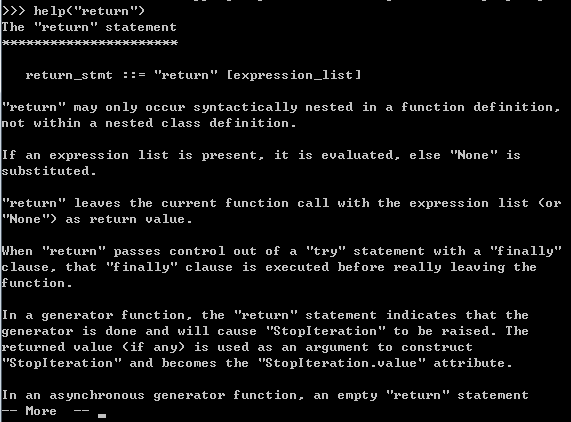用 Python 编写的传统的 'Hello World' 程序。使用 Python 运行你的程序的方法有两种:使用交互式解释器提示符或者使用源文件。现在我们来看一下如何使用这两种方法。
一、使用交互式解释器提示符(>>>)
1、使用windows 7系统为例:win+R启动命令窗口如下图所示:

输入cmd--->回车-->python,如下图所示:
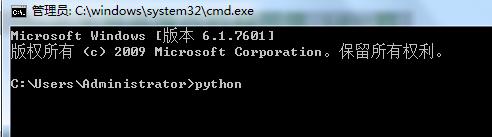
输入python--->回车,如下图所示:

在这里你应该会看到 >>> ,然后你就可以在那里输入内容了。这被称为 Python 解释器提示符。
在 Python 解释器提示符中输入:print("Hello World"),然后按下 [回车] 键。你应该会在屏幕上看到 Hello World 的字样。如下图所示:
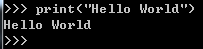 。
。
如何退出解释器提示符:输入exit()--->回车。
二、使用源文件输出Hello World
试想一个问题:如果我们要编写的程序有成千上万行,我们使用编辑器提示符编写完成后一运行,出现我们想要的结果还好,万一运行后的结果不是我们想要的,那么我们就要重新编辑该程序,又是成千行上万行的代码,谁能保证这次写的代码能和上次写的一模一样,况且我们编写的程序还要不断的跟新和使用。如何解决该问题呢?答:使用编辑器。
我们使用PyCharm Educational Edition 这是一个免费的编辑器,你可以使用它来编写 Python 程序。如下图所示:
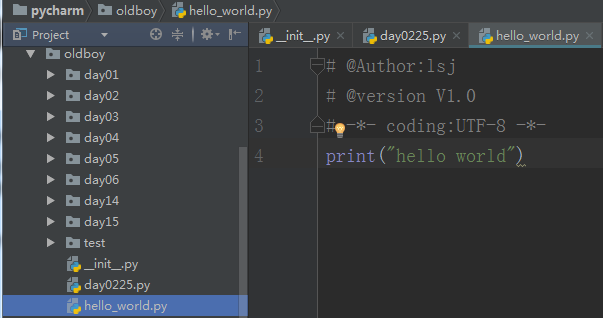
运行该文件,如下图所示:
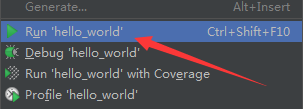
运行结果如下图所示:

三、获得帮助
如果你需要有关 Python 中任何函数或语句的快速信息,那么你可以使用内置的 help 功能。这非常有用,特别是在使用解释器提示符时。
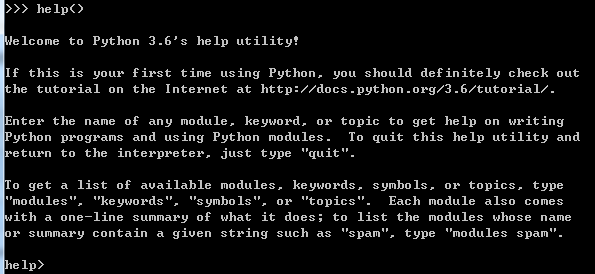
比如,运行 help('len') —— 这将会显示 len 函数的帮助,该函数用于计算项数。如下图所:
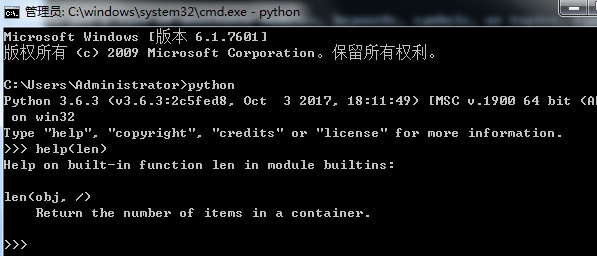
提示:按下 q 退出帮助。如下图所示:
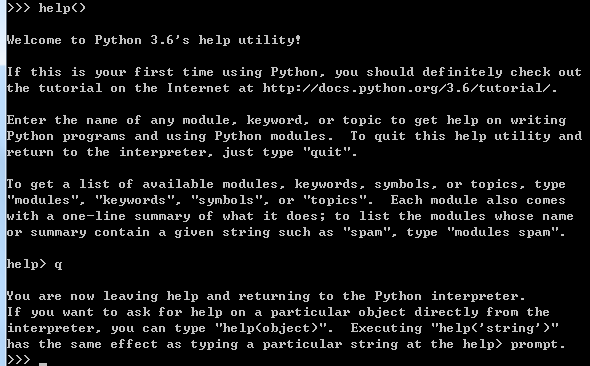
类似地,你可以获得关于 Python 中几乎所有内容的信息。可以使用 help() 了解更多关于 help 本身的用法!
如果你需要获得像 return 这样的操作符的帮助,那么你需要将他们放在引号里面,像这样 help('return') 如下图所示:以便 Python 不会对我们要做的事情感到困惑。